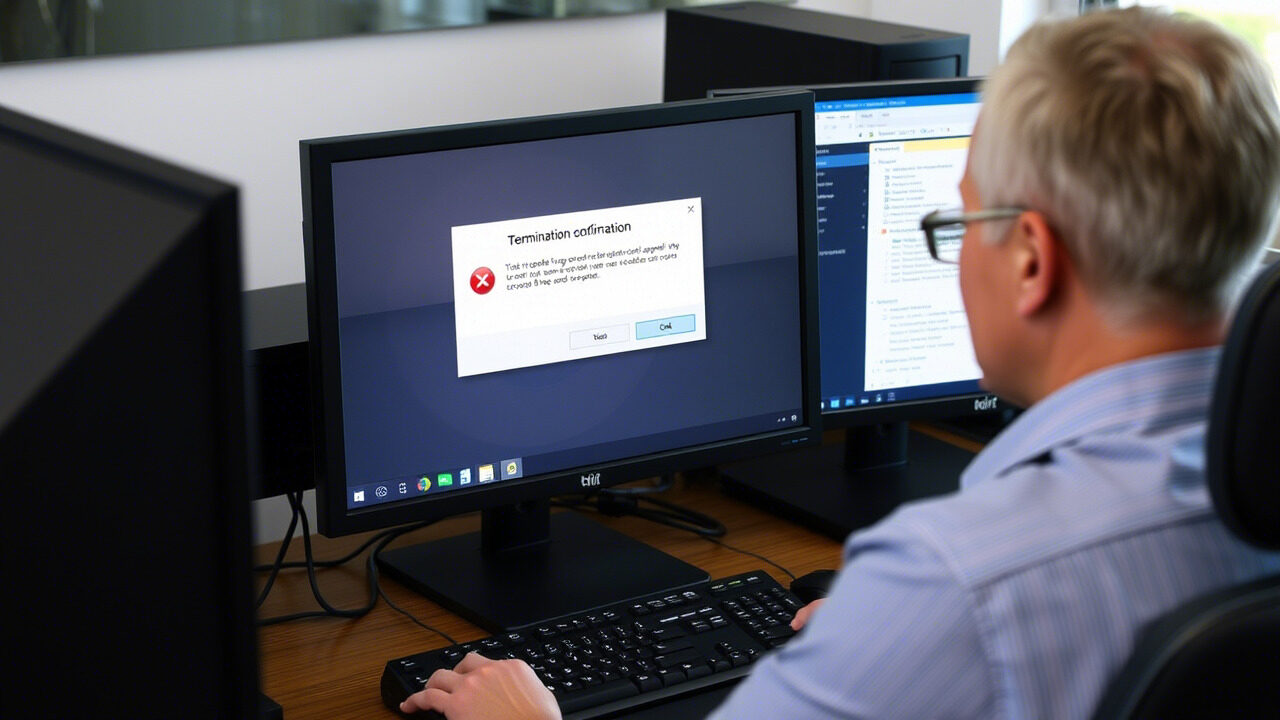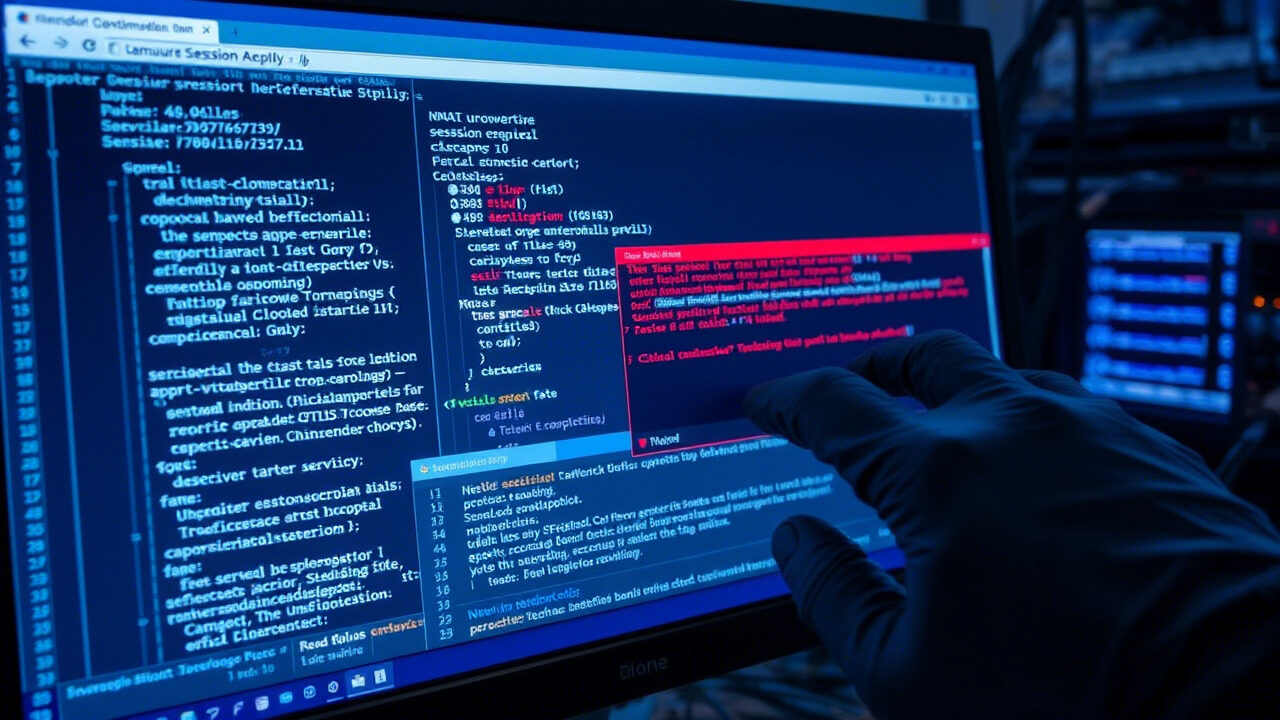Eine der geeigneten Methoden zur Sicherung Ihrer Online-Konten ist die Zwei-Faktor-Authentifizierung (2FA). Sie bietet mehr Sicherheit als nur Ihr Passwort. Aber was passiert, wenn das System versagt und die Meldung „2FA-Code ungültig“ anzeigt?
Sie sind nicht allein, wenn Sie beim Versuch, sich anzumelden, schon einmal auf ein Codeproblem gestoßen sind – selbst mit der richtigen App. Einfache, aber nicht beachtete Probleme wie die Zeitsynchronisierung zwischen Geräten und Authentifizierungsservern führen bei vielen Benutzern zu diesen Problemen.
Diese Schritt-für-Schritt-Anleitung hilft Ihnen, das Problem zu erkennen und zu beheben, damit Sie den Zugang sicher wiederherstellen können.

🔍 Warum bekomme ich die Fehlermeldung “2FA-Code ungültig”?
Die Meldung, dass der 2FA-Code ungültig ist, bedeutet, dass das System den von Ihnen eingegebenen Code nicht akzeptiert. Dies kann aus verschiedenen Gründen passieren:
- Die Uhrzeit Ihres Geräts ist nicht korrekt synchronisiert
- Der Code ist abgelaufen
- Ihr Konto und die 2FA-Einrichtung stimmen nicht überein
- Sie haben den Code zu spät oder zu früh eingegeben
- Während der Einrichtung wurde das falsche Konto gescannt
Glücklicherweise lassen sich die meisten dieser Probleme mit ein paar schnellen Anpassungen beheben.
🧭 Schritt 1: Prüfen auf Tippfehler
Beginnen Sie mit den Grundlagen:
- Vergewissern Sie sich, dass der Code richtig eingegeben wird
- Achten Sie auf zusätzliche Leerzeichen oder falsche Zeichen (insbesondere beim Kopieren)
- Seien Sie schnell – 2FA-Codes sind zeitabhängig und ändern sich alle 30 Sekunden
Wenn Sie es kurz vor dem Ende des Timers abschneiden, warten Sie den nächsten Codezyklus ab und versuchen Sie es erneut.
🔁 Schritt 2: Synchronisieren Sie die Uhrzeit Ihres Geräts
Die häufigste Ursache für einen Code-Fehler sind Probleme mit der Zeitsynchronisation. Authentifizierungsanwendungen generieren Codes auf der Grundlage der internen Uhr Ihres Geräts. Wenn Ihre Uhr auch nur geringfügig abweicht, führt dies zu einer Fehlanpassung des Tokens.
Beheben Sie das Problem, indem Sie Ihre Zeit synchronisieren:
Auf Android (Google Authenticator):
- Öffnen Sie die App → Tippen Sie auf die drei Punkte → Einstellungen
- Tippen Sie auf „Zeitkorrektur für Codes“ → Tippen Sie auf „Jetzt synchronisieren“
Auf dem iPhone:
- Gehen Sie zu Einstellungen → Allgemein → Datum & Uhrzeit
- Aktivieren Sie „Automatisch einstellen“.
Versuchen Sie nach der Synchronisierung erneut, den 2FA-Code einzugeben. Er sollte jetzt mit der Zeit des Servers übereinstimmen und akzeptiert werden.
🔄 Schritt 3: Installieren Sie die Authenticator-App neu oder verbinden Sie sie erneut.
Wenn die Synchronisierung nicht funktioniert, liegt das Problem möglicherweise an der Einrichtung der App selbst:
- Entfernen Sie das 2FA-Gerät aus Ihren Kontoeinstellungen
- Deinstallieren Sie die Authentifizierungs-App und installieren Sie sie erneut
- Scannen Sie den QR-Code erneut oder geben Sie den geheimen Schlüssel erneut ein
- Stellen Sie sicher, dass es mit dem richtigen Konto verbunden ist
Die Wiederherstellung der 2FA-Verbindung behebt oft tiefer gehende Token-Synchronisierungsprobleme.
🔐 Schritt 4: Backup-Codes oder alternative Methoden verwenden
Wenn Sie ausgesperrt wurden, verwenden Sie die bei der 2FA-Einrichtung bereitgestellten Backup-Codes. Mit diesen einmalig zu verwendenden Codes können Sie den Authentifikator umgehen.
Wenn Sie sie nicht gespeichert haben:
- Überprüfen Sie Ihre E-Mail oder das Dashboard Ihres Kontos (bei einigen Plattformen können Sie sie erneut herunterladen)
- Verwenden Sie die Wiederherstellungs-E-Mail, das Telefon oder die biometrischen Optionen, falls verfügbar
📞 Schritt 5: Kontakt zum Plattform-Support
Wenn alles andere fehlschlägt:
- Wenden Sie sich an den Kundensupport der Plattform
- Geben Sie Ihren Benutzernamen an und beschreiben Sie das Problem mit dem ungültigen 2FA-Code
- Bitten Sie um Hilfe beim Zurücksetzen von 2FA oder beim Wiedererlangen des Zugangs
Die meisten Plattformen verlangen eine Identitätsprüfung, bevor sie Änderungen an Ihren Sicherheitseinstellungen zulassen.
✅ Profi-Tipps zur Vermeidung künftiger 2FA-Code-Fehler
- Aktivieren Sie immer die automatische Zeitsynchronisation auf Ihrem Gerät
- Verwenden Sie vertrauenswürdige Apps wie Google Authenticator, Authy oder Microsoft Authenticator
- Bewahren Sie eine Kopie Ihrer Backup-Codes sicher auf
- Testen Sie Ihre 2FA direkt nach der Einrichtung, um sicherzustellen, dass sie korrekt funktioniert
- Vermeiden Sie es, die App zu deinstallieren, ohne vorher die 2FA vom Konto zu trennen
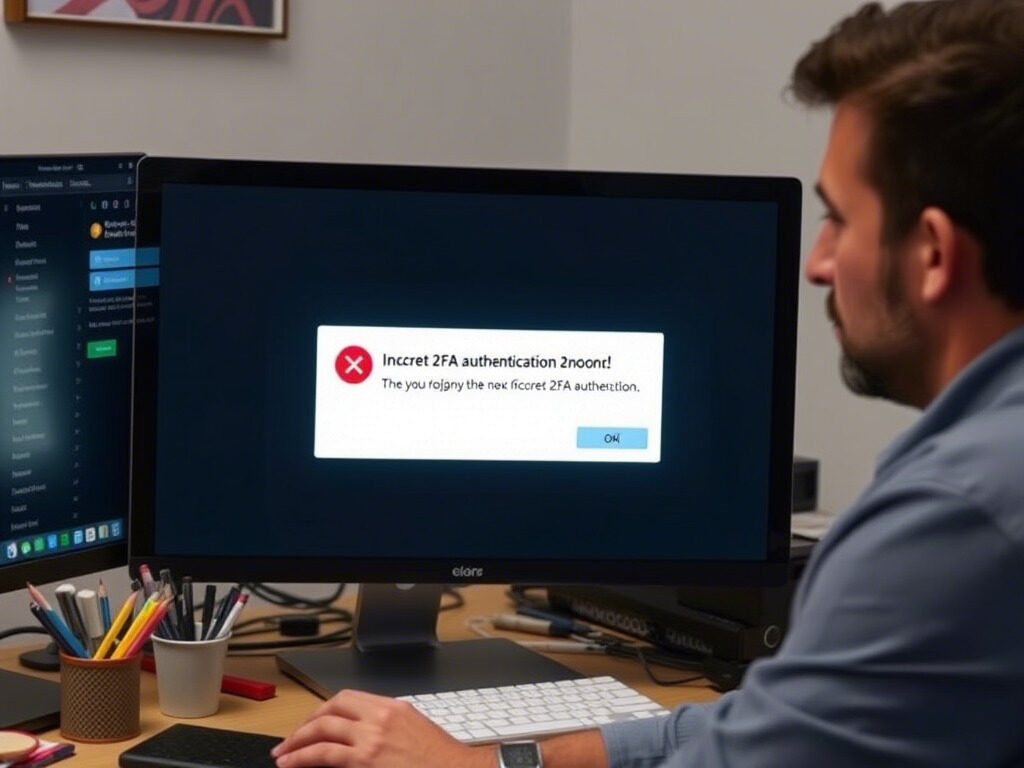
Ein fehlerhafter 2FA-Code ist kein Hinweis auf eine dauerhafte Sperrung. In der Regel handelt es sich um einen einfachen Codierungsfehler, der durch eine falsche Konfiguration oder Zeitsynchronisation verursacht wurde. Wenn Sie die obigen Anweisungen befolgen, können Sie das Problem umgehend beheben und die Sicherheit Ihrer Konten gewährleisten.
Benötigen Sie Hilfe bei 2FA oder Login-Sicherheit?
Ganz gleich, ob Sie mit Einrichtungsproblemen, Problemen bei der Zeitsynchronisierung oder einer kompletten Kontosperrung konfrontiert sind, unsere Experten bei TechNow sind bereit zu helfen. Wir bieten professionellen Support für 2FA, Fehlerbehebung bei der Anmeldung und digitale Sicherheit.
🛠️ TechNow – Die geeigneten IT-Support-Agentur in Deutschland
Sicherer Zugang, intelligentere Lösungen, Seelenfrieden. Kontaktieren Sie TechNow noch heute und lösen Sie Ihre Authentifizierungsprobleme mit Vertrauen.